Você está tendo problemas para alterar arquivos OGV para MP4? Este guia oferece suporte útil.
Arquivos OGV podem ser originados de várias fontes, incluindo YouTube, Google Docs, código HTML ou gravações no OBS, cada uma com múltiplas trilhas de áudio. Os arquivos OGV são codificados com codecs como Daala, Dirac ou Theora, tornando-os desafiadores de abrir em reprodutores de mídia convencionais ou editar em programas de edição de vídeo. É por isso que as pessoas querem alterá-los para MP4.
Vamos destacar os quatro principais conversores para converter OGV para MP4. Analise-os para descobrir qual atende melhor às suas necessidades.
Neste artigo
O que é um formato de arquivo OGV e por que converter OGV para MP4?
OGV é um formato de arquivo grátis desenvolvido pela Xiph.org Foundation. Frequentemente, uma imagem é associada a vídeos no formato de contêiner OGG. Um arquivo OGV tipicamente abriga fluxos de vídeo codificados com codecs como Theora, Dirac ou Daala. Além disso, pode incluir fluxos de áudio, legendas e outros dados em um único arquivo.
Aqui estão alguns detalhes:
- O formato OGG serve como um contêiner para arquivos que incorporam áudio, vídeo e metadados.
- Vorbis é uma tecnologia gratuita de compressão de áudio.
- Theora é uma tecnologia de compressão de vídeo grátis.
Em páginas da web, é comum encontrar vídeos utilizando a extensão ".ogv" no código HTML, indicando que o formato de contêiner usado é OGV. Curiosamente, mesmo quando se trata de um vídeo, às vezes é referido como ".ogg" no HTML, uma extensão mais associada a arquivos de áudio. Mas, na realidade, existem fluxos de vídeo dentro dele.
Converter um arquivo OGV para MP4 vai além de simplesmente renomeá-lo de ".ogv" para ".mp4". É necessário também transcodificar o vídeo dos codecs utilizados pelo OGV, como Daala, Dirac ou Theora, para codecs suportados pelo MP4, como H.264. Durante esse processo, algumas ferramentas podem não oferecer resultados perfeitos, podendo resultar em vídeos com falhas ou qualidade inferior.
Existem alguns motivos comuns pelos quais você deve converter OGV para MP4:
- MP4 é compatível com muitos dispositivos e plataformas. Essa conversão facilita a visualização dos vídeos em diversos sistemas.
- Muitas plataformas e dispositivos populares têm preferência pelo formato MP4. Isso se deve ao fato de que a maioria dos vídeos em MP4 é reproduzida sem problemas.]
- A capacidade dos arquivos MP4 de serem facilmente compartilhados online, compatíveis com diversas plataformas e serviços, é notável.
Por essa razão, é crucial dispor de um conversor de vídeo eficiente para transformar um arquivo OGV em MP4.
2 melhores conversores OGV para MP4 [Desktop]
Aqui estão os dois melhores conversores de OGV para MP4 para uso em desktop. Independentemente do seu nível de experiência, oferecemos soluções simples para uma conversão sem complicações.
Reprodutor de mídia VLC
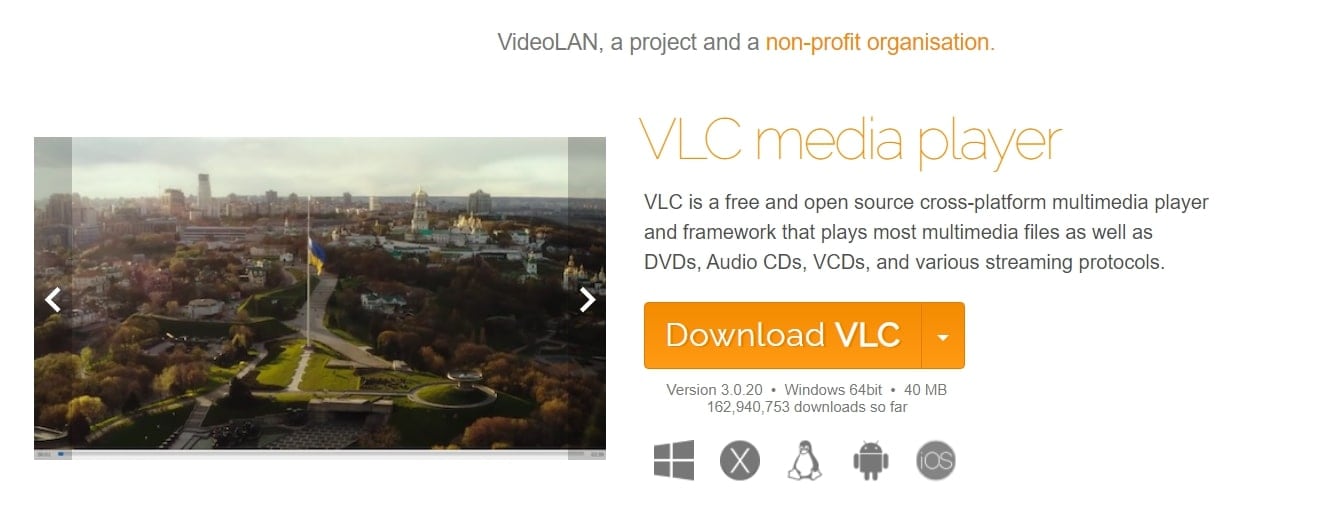
O VLC Media Player destaca-se como uma excelente opção para reproduzir arquivos OGV e convertê-los para MP4, QuickTime, WebM e diversos outros formatos. Compatível com dispositivos Windows, macOS, Linux, iOS e Android, oferece funcionalidades completas em todas essas plataformas.
Além de sua capacidade de reproduzir arquivos OGV, o VLC também simplifica o processo de conversão para MP4. Usando as predefinições do VLC, você pode alterar rapidamente o formato do seu vídeo. Se você possui um arquivo OGV ou necessita convertê-lo para uso em diferentes dispositivos, o VLC oferece todas as ferramentas necessárias.
Aqui estão os passos para fazer isso.
Passo 1: Execute o reprodutor de mídia VLC. Basta abrir o VLC, acessar o menu Mídia e selecionar a opção Converter/Salvar.
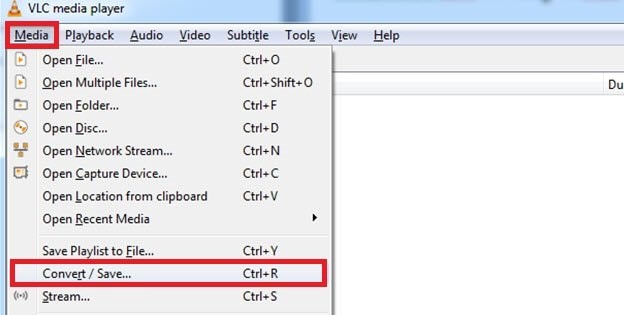
Passo 2: Clique na guia Arquivo. Em seguida, clique no botão "Adicionar" para inserir os arquivos OGV que deseja converter.
Passo 3: Depois que seus arquivos OGV forem adicionados, clique no pequeno ícone de triângulo no menu suspenso denominado Converter/Salvar. Em seguida, clique em Converter.
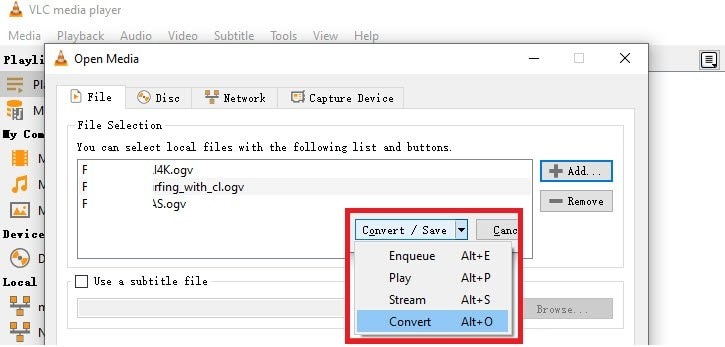
Passo 4: Na janela de conversão, selecione o formato de saída clicando no menu suspenso. Dado que estamos convertendo de OGV para MP4, opte por Vídeo - H.264 + MP3 (MP4).
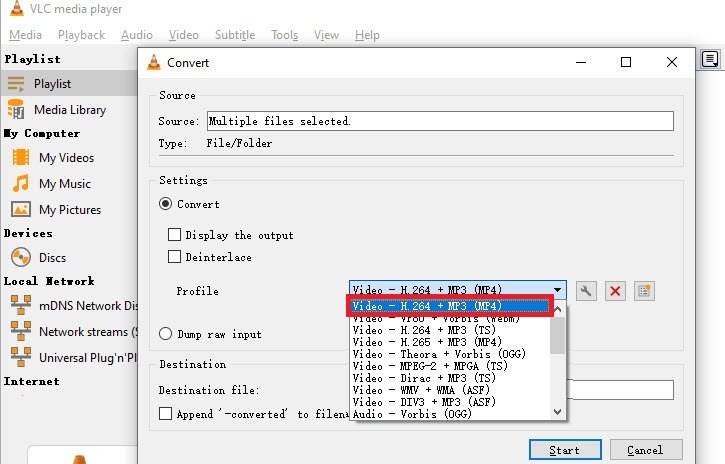
FFmpeg
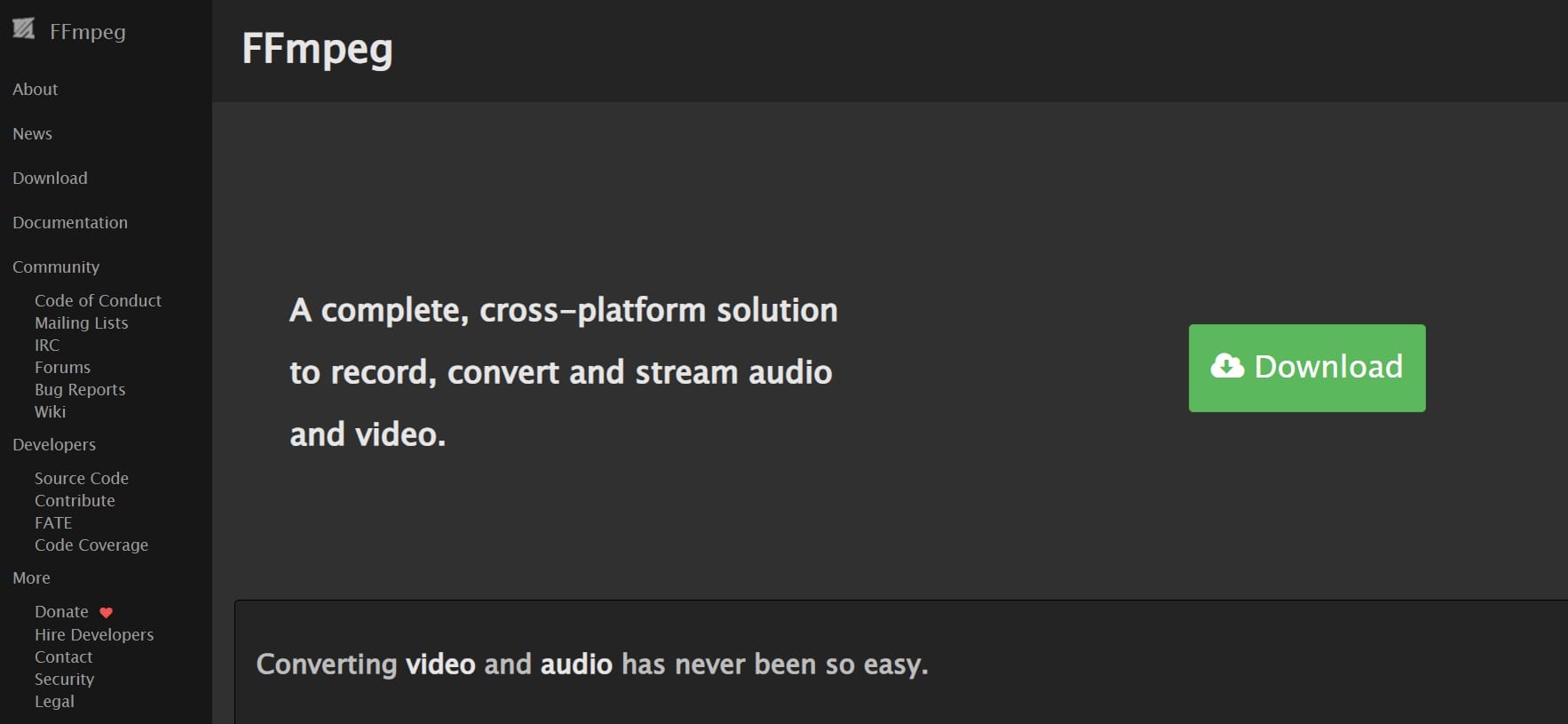
FFmpeg é uma ferramenta poderosa para converter OGV em MP4. Essa abordagem é particularmente útil se você estiver familiarizado com linhas de comando. Funciona em Windows, macOS, Linux e muito mais. Embora possa parecer um tanto intimidador à primeira vista, dominar o uso do FFmpeg pode simplificar a conversão de OGV para MP4 e outras tarefas relacionadas a vídeo.
Veja como converter OGV para MP4 usando FFmpeg:
Passo 1: Instale o FFmpeg no seu computador. Para usuários do Windows, é possível baixar uma compilação estática do FFmpeg em FFmpeg.org. Para Mac, você pode usar o Homebrew.
Passo 2: Após o download, basta colar o arquivo OGV (input.ogv) na pasta de instalação do FFmpeg (por exemplo, C:\ffmpeg\bin para usuários do Windows). Se você instalou o FFmpeg em um diretório diferente, edite o PATH nas variáveis do sistema de acordo.
C:\ffmpeg\bin
Passo 3: Abra o prompt de comando no Windows ou o Terminal no macOS.
Passo 4: Navegue até o diretório "bin" do FFmpeg utilizando o prompt de comando:
cd \
cd ffmpeg
cd bin
Passo 5: Converta o arquivo OGV para MP4 utilizando o FFmpeg com o seguinte comando:
ffmpeg -i input.ogv -c:v libx264 -preset veryslow -crf 22 -c:a aac -b:a 128k output.mp4
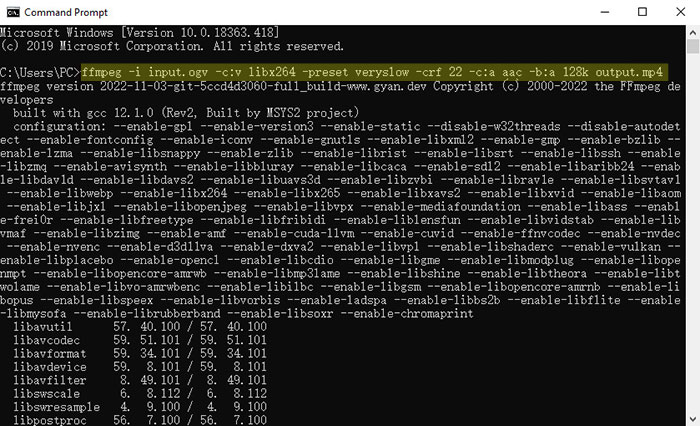
Os 2 principais conversores online de OGV para MP4
Para muitos usuários, descobrir maneiras convenientes de converter arquivos OGV sem a necessidade de baixar software adicional tem sido uma solução eficaz. Como fazer isso? Nós o guiaremos através de cada passo utilizando esses populares conversores online de OGV para MP4.
1. Convertio
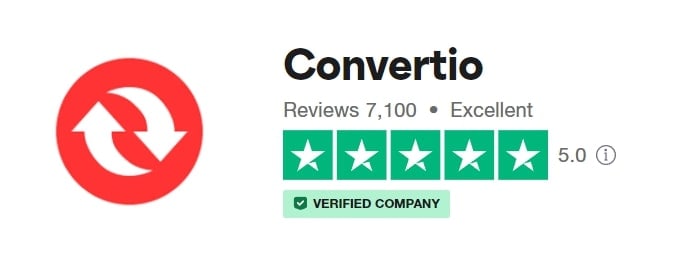
O Convertio proporciona uma maneira simples de modificar seus arquivos OGV. É uma ferramenta online que simplifica a conversão de arquivos OGV. Com uma conversão rápida baseada em servidor, oferece diversas opções de personalização e é compatível com diferentes sistemas. Além disso, você não precisa baixar nenhum software.
Aqui estão suas principais características:
- Converta seus arquivos OGV rapidamente utilizando os servidores de alta velocidade do Convertio.
- Personalize seus arquivos OGV com opções avançadas, como recorte, espelhamento e redimensionamento, antes de iniciar a conversão.
- Converta vídeos OGV em mais de 125 formatos para máxima flexibilidade.
- O conversor baseado em navegador do Convertio funciona perfeitamente em sistemas Windows, macOS e Linux, assegurando total compatibilidade com qualquer sistema operacional.
Como mudar OGV para MP4? Siga os passos abaixo:
Passo 1: Selecione ou arraste e solte seu vídeo OGV de seu computador, iPhone ou dispositivo Android. Você também tem a opção de acessar seu vídeo OGV diretamente de sua conta do Google Drive ou Dropbox.
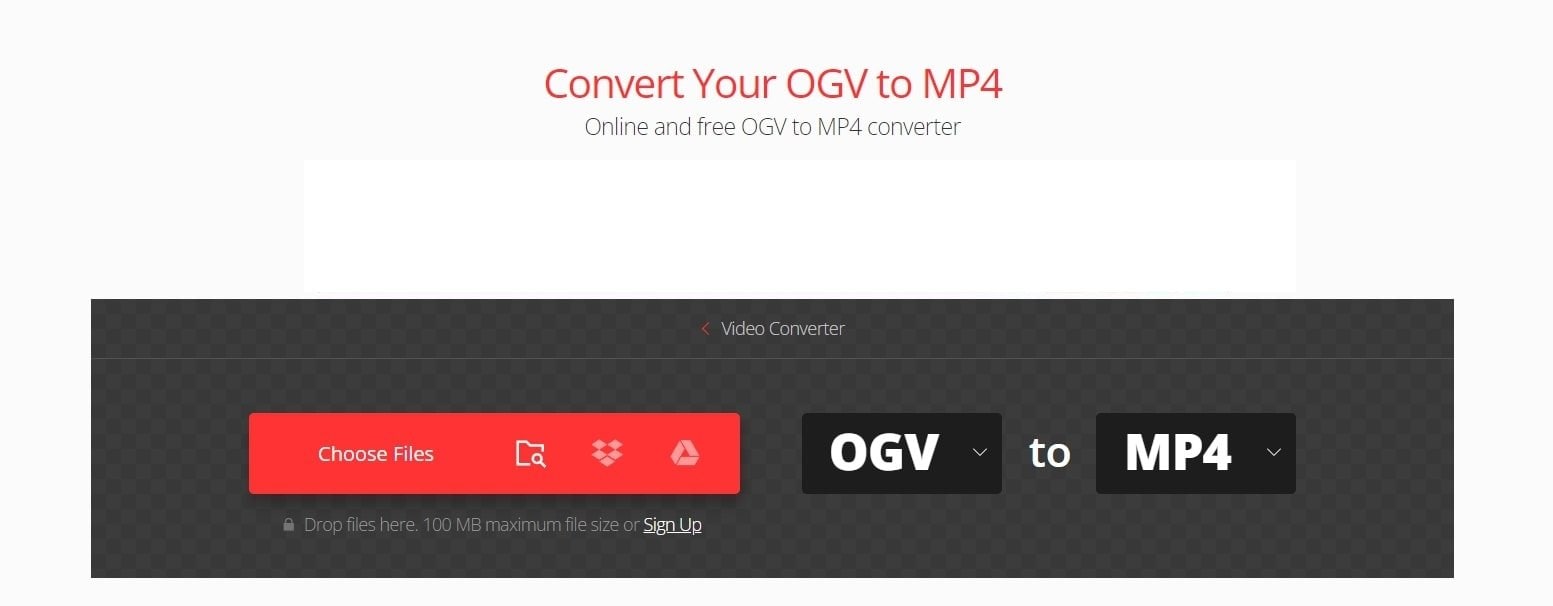
Passo 2: Após o upload, comece a converter seu OGV para MP4. Além disso, você pode alterar o formato de saída para um dos 37 formatos de vídeo suportados, oferecendo flexibilidade para atender às suas necessidades específicas. Você pode inserir mais vídeos para conversão em lote, se necessário.
Passo 3: Para personalizar configurações como resolução, qualidade e proporção, clique no ícone de engrenagem, se desejar. Se necessário, você pode aplicar essas alterações a todos os vídeos. Em seguida, clique em "Converter" para continuar.
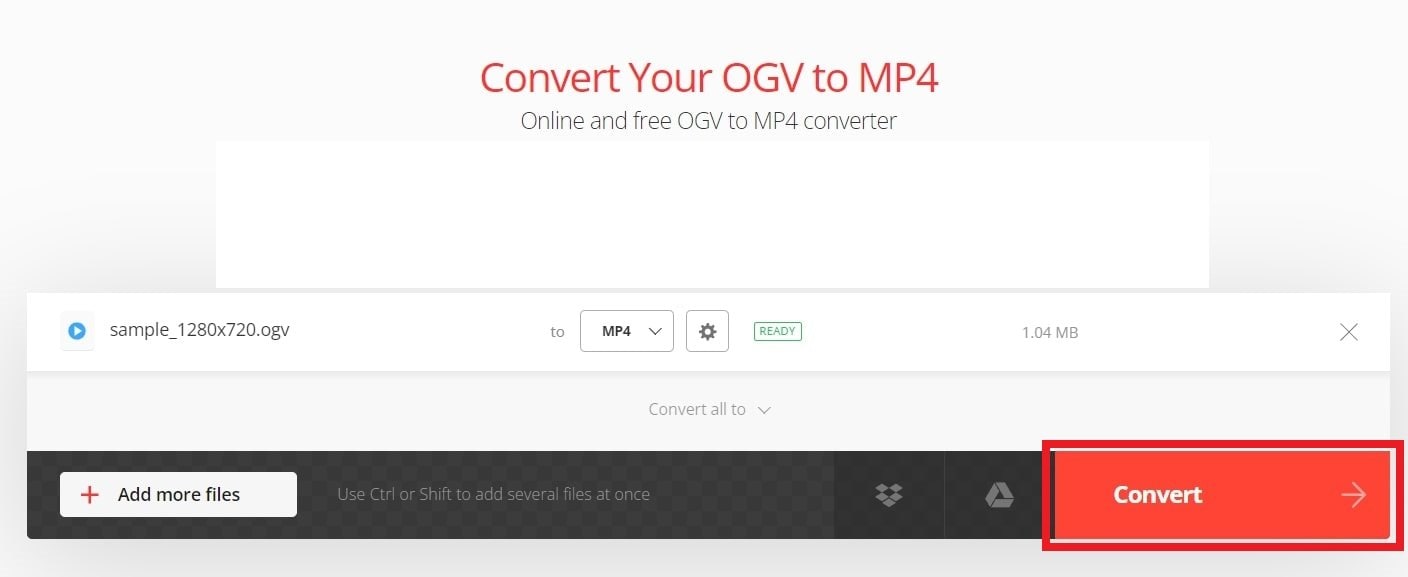
Passo 4: Após a conversão e edição, faça o download do seu vídeo MP4 para seu Mac, PC ou outro dispositivo.
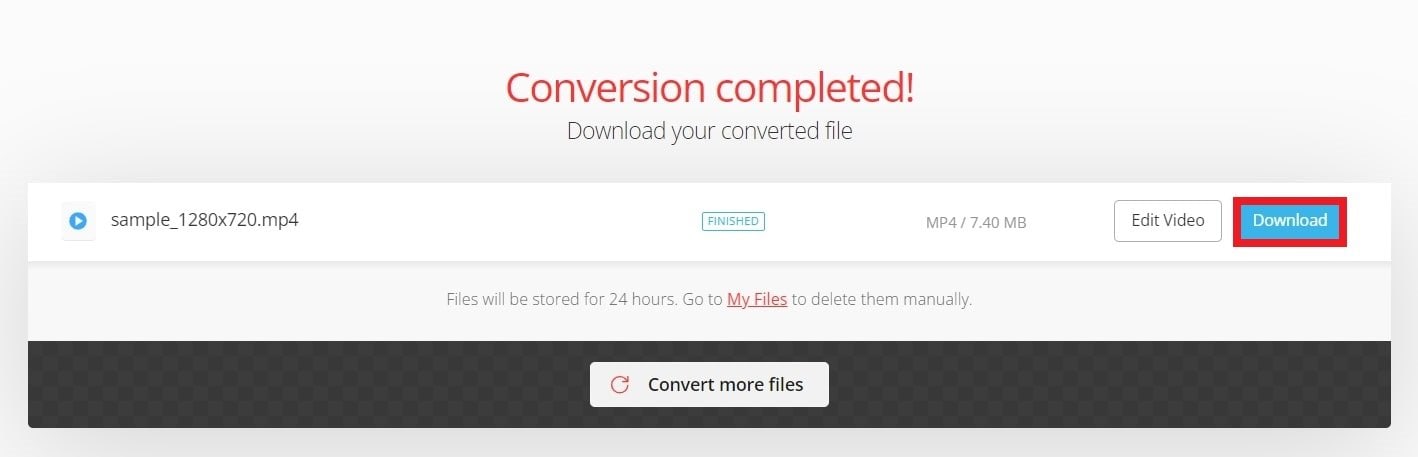
2. FreeConvert
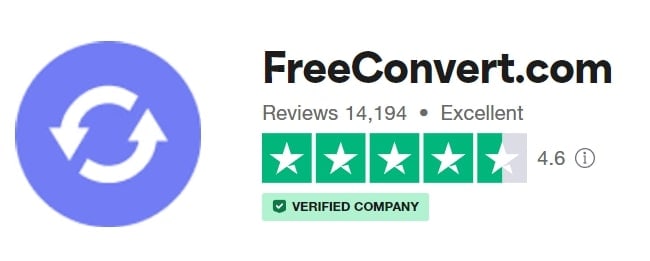
Transforme seus arquivos OGV em MP4 sem esforço com o FreeConvert, uma ferramenta online fácil de usar que se destaca pela simplicidade e qualidade. Com apenas alguns cliques, é possível converter vários vídeos OGV simultaneamente, garantindo uma experiência fluida.
O FreeConvert prioriza conversões de alta qualidade, empregando uma combinação de software de código aberto e personalizado. Além disso, fique tranquilo sabendo que o serviço é gratuito e seguro. Seus arquivos OGV são protegidos com criptografia SSL de 256 bits.
Abaixo estão algumas de suas principais características:
- É fácil de usar. Basta enviar seus arquivos OGV e clicar no botão "Converter". Além disso, é possível converter vários arquivos OGV para o formato MP4 de uma só vez.
- Essa ferramenta utiliza software de código aberto e personalizado para garantir conversões de alta qualidade. Se necessário, você pode ajustar as configurações de conversão usando “Configurações avançadas”.
- Este conversor de OGV para MP4 é completamente gratuito e compatível com qualquer navegador da web. Seus arquivos estão seguros, garantindo total segurança e privacidade. Todos os arquivos são criptografados com SSL de 256 bits e são automaticamente excluídos após algumas horas, garantindo sua confidencialidade.
Como mudar OGV para MP4? Siga estes passos:
Passo 1: Clique no botão Escolher arquivos para escolher seus arquivos OGV.
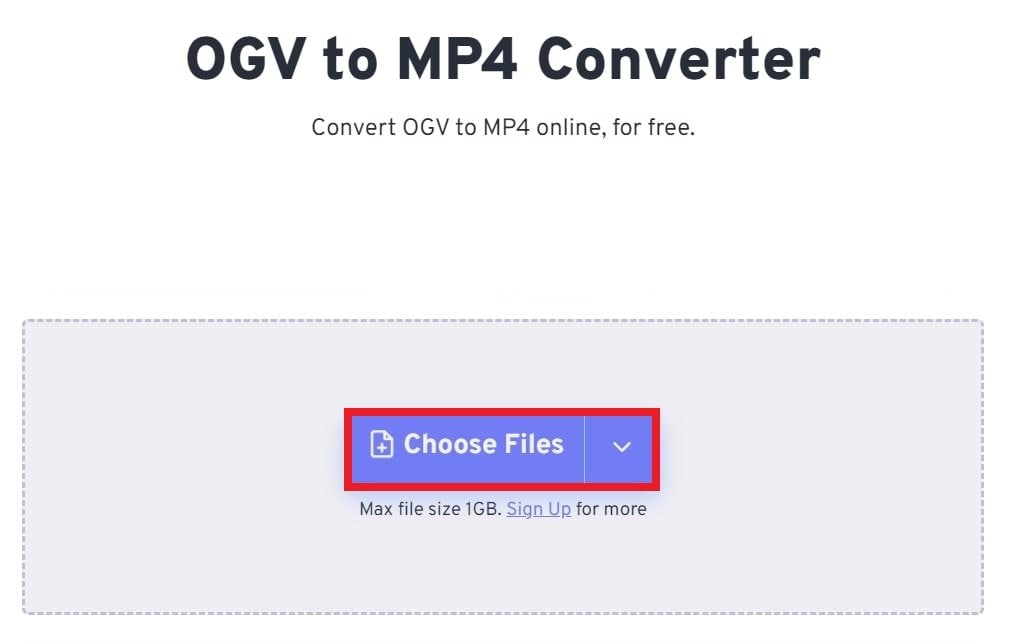
Passo 2: Pressione o botão "Converter" para iniciar o processo de conversão.
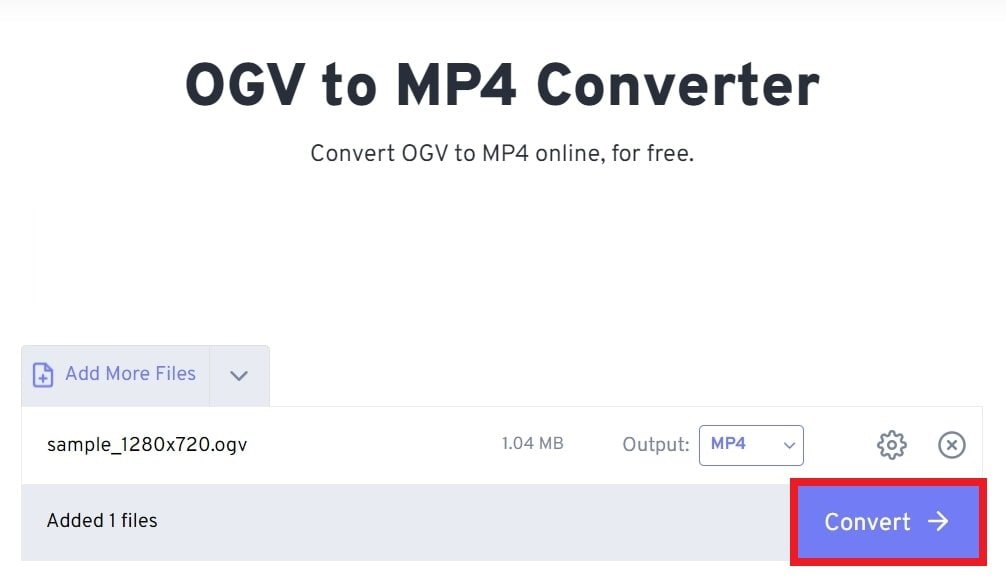
Passo 3: Quando o status mudar para "Concluído", clique no botão "Download" para baixar o arquivo convertido.
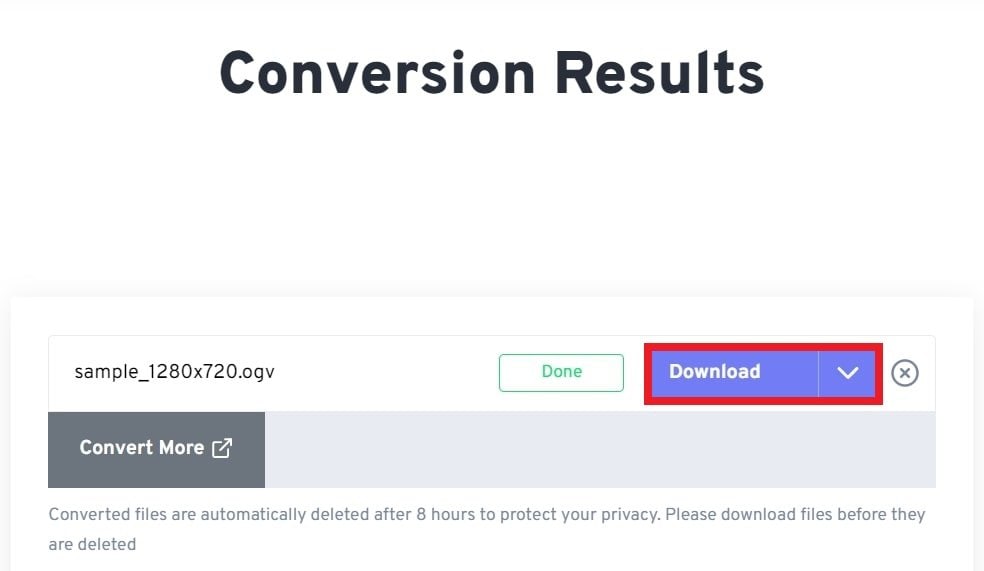
Teve problemas com os formatos MP4 após a conversão? Teste a melhor ferramenta de reparo
Encontrando problemas com arquivos MP4 após a conversão do OGV? Vamos abordar cenários comuns em que os arquivos MP4 podem ser corrompidos ou danificados após a conversão.
Além disso, gostaria de apresentar o Wondershare Repairit Video Repair como a solução definitiva para reparar arquivos de vídeo MP4. A melhor ferramenta oferece uma gama de recursos personalizados especificamente para reparo de vídeo MP4:

-
Corrija vídeos prejudicados que abordam uma variedade de problemas, como vídeo que não reproduz, ausência de áudio, desincronização entre vídeo e áudio, erros de reprodução, corrupção de cabeçalho, piscar de vídeo, falta de codec de vídeo, entre outros.
-
Repare vídeos em resoluções de Full HD, 4K e 8K, com suporte para 18 formatos populares, incluindo MOV, MP4, M2TS, INSV, M4V, WMV, MPEG, ASF, e mais.
-
Resolva vídeos danificados ou corrompidos devido à compressão de vídeo, falhas do sistema, alterações de formato de vídeo, e outras causas.
-
Recupere vídeos severamente danificados ou corrompidos provenientes de cartões SD, dispositivos celulares, câmeras, pen drives USB, e outros dispositivos.
-
O Repairit oferece dois modos de varredura: rápido e avançado. Você pode selecionar o modo de varredura de acordo com a gravidade da corrupção do arquivo de vídeo.
-
Não há limite para o número e o tamanho dos vídeos reparáveis.
-
Suporta Windows 11/10/8/7/Vista, Windows Server 2003/2008/2012/2016/2019/2022, e macOS 10.10~macOS 13.
- O Wondershare Repairit utiliza algoritmos avançados para corrigir com eficácia uma variedade de problemas em arquivos MP4, incluindo corrupção, erros de reprodução e problemas de sincronização.
- Com a capacidade de reparar vários arquivos MP4 simultaneamente, você economiza tempo e esforço. Essa funcionalidade garante um processo de reparo simplificado, especialmente para usuários com grandes coleções de vídeos.
- O Repairit Desktop apresenta uma interface intuitiva projetada para atender usuários de todos os níveis de habilidade. Isso torna a navegação e a utilização de suas poderosas funcionalidades de reparo mais acessíveis.
- Antes de iniciar o processo de reparo, os usuários têm a opção de visualizar os arquivos MP4 reparados para garantir resultados satisfatórios.
- O Repairit Desktop é compatível com uma ampla variedade de tipos de arquivos MP4, assegurando que ele possa reparar efetivamente vídeos codificados com diferentes codecs e resoluções.
Além disso, o Repairit também oferece uma versão online para processos de reparo convenientes, permitindo corrigir arquivos MP4 de forma rápida e fácil, sem a necessidade de instalação de software. Com o Wondershare Repairit, resolver problemas de formato MP4 torna-se uma experiência descomplicada, garantindo que seus vídeos convertidos permaneçam intactos e reproduzíveis.
Considerações Finais
A conversão de OGV para MP4 desempenha um papel fundamental em tornar os vídeos compatíveis e acessíveis em uma variedade de dispositivos e plataformas. Conversores de desktop, como o VLC Media Player e o FFmpeg, oferecem opções poderosas com uma gama de recursos robustos para atender às necessidades específicas dos usuários. Por outro lado, os conversores online, como o Convertio e o FreeConvert, também são ferramentas úteis, embora possam apresentar limitações de tamanho de arquivo e dependam da conexão com a Internet para funcionar.
Ao selecionar um conversor, é essencial considerar critérios como velocidade, confiabilidade, facilidade de uso e privacidade. Procure por uma opção que atenda às suas necessidades específicas, seja um software de desktop ou uma ferramenta online. Fazer escolhas inteligentes nesse processo facilita a conversão suave e sem complicações de vídeos para diferentes dispositivos e plataformas.
Dúvidas Comuns
-
Qual é a diferença entre OGV e MP4?
Desenvolvido pela Xiph.Org Foundation, o formato contêiner de vídeo de código aberto, conhecido como OGV, contrasta com o formato MP4, um contêiner multimídia amplamente padronizado pelo Moving Picture Experts Group. Comparativamente, o formato MP4 desfruta de uma extensa compatibilidade em dispositivos e plataformas, superando o formato OGV. -
Posso reproduzir arquivos OGV e MP4 em dispositivos móveis?
Embora tanto os arquivos OGV quanto os MP4 sejam reproduzíveis em dispositivos móveis, é comum observar uma maior abrangência de suporte para os arquivos MP4 em diversas plataformas e dispositivos. Nos dias de hoje, a reprodução de arquivos MP4 em smartphones e tablets é amplamente suportada de forma nativa, dispensando a necessidade de softwares ou complementos adicionais. -
Há alguma limitação nos codecs de áudio e vídeo para arquivos OGV e MP4?
Enquanto os arquivos OGV geralmente incorporam os codecs de vídeo Theora e áudio Vorbis, os arquivos MP4 têm a capacidade de acomodar uma variedade de codecs de vídeo e áudio, incluindo o H.264 para vídeo e o AAC para áudio. A versatilidade na compatibilidade de codecs é um dos principais motivos pelos quais o formato MP4 é preferido para a distribuição de conteúdo multimídia.




